Prática e Administração de Sistemas Operacionais de Redes Livres. Serviço web Apache. Outubro/2017. Prof. Jairo.
|
|
|
- Vagner Tiago Weber Barroso
- 5 Há anos
- Visualizações:
Transcrição
1 Serviço web Apache Outubro/2017 Prof. Jairo SERVIÇO WEB APACHE 1/29
2 Este material tem por única intenção reunir um conteúdo acadêmico necessário para auxiliar no ensino da disciplina "Prática e Administração de Sistemas Operacionais de Redes Livres", ministrado nos cursos de Tecnologias em Redes de Computadores e Segurança da Informação. O conteúdo aqui exposto pode ser livremente redistribuído e usado como apoio de aula, desde que mantenha a sua integridade original. O arquivo "apache.pdf" pode ser livremente acessado em " Qualquer crítica ou sugestão, favor entrar em contato com o Prof. Jairo no endereço eletrônico "jairo@uni9.pro.br" ou "professor@jairo.pro.br". Sumário 1 - HISTÓRICO PARTE A (Ubuntu e Debian) Instalação do serviço web Apache Arquivos de configuração do serviço Testar o acesso ao serviço Configurar diretório protegido por endereço IP Configurar diretório protegido por senha PARTE B (CentOS e Red Hat) Instalação do serviço web Apache Arquivos de configuração do serviço Testar o acesso ao serviço Configurar diretório protegido por endereço IP Configurar diretório protegido por senha...26 SERVIÇO WEB APACHE 2/29
3 1 - HISTÓRICO Prática e Administração de Sistemas Operacionais de Redes Livres Um servidor web (ou serviço web) é uma aplicação servidora que usa o protocolo HTTP, Hyper Text Transfer Protocol, (protocolo de transferência de hipertexto) para se comunicar com a aplicação cliente, usualmente um navegador da internet. No caso de acesso mais simples, o cliente faz uma requisição solicitando determinado documento HTML 1 para o serviço web, que envia essa página ao cliente. Por sua vez, o navegador interpreta o texto HTML da página e mostra numa apresentação gráfica o seu conteúdo. Se a aplicação cliente não for capaz de interpretar 2 o texto HTML, então ele apenas mostra o conteúdo de texto. No caso da aplicação cliente wget, ela apenas efetua o download dessa página. Em 1993 foi lançado o navegador NCSA 3 Mosaic, que marcou o início de uma rápida popularização da Web. O sucesso desse navegador foi usar protocolos abertos (HTTP, FTP) e simplificar a tarefa de acesso ao conteúdo, que passou a ser apresentado em tela gráfica com inclusão de imagens, além de seguir hiperlinques num simples clique de mouse. Até então, a maior parte dos navegadores usava linha de comando. Cabe lembrar que antes do Mosaic havia o Gopher 4, porém este não tinha a funcionalidade do Hyper Text e contava apenas com uma estrutura semelhante a navegador de conteúdo, em estrutura de árvore de diretórios para seguir o conteúdo na internet. Do lado servidor, o NCSA lançou o HTTPd NCSA web server. Este serviço web era de código fonte aberto, fato que permitiu posteriormente a criação de novos serviços web baseados neste. A letra d em HTTPd vem de daemon, ou seja, daemon HTTP. Todas estas novas tecnologias nasceram no Unix, tanto o serviço web quanto o navegador, pois era esse o sistema operacional largamente empregado nas universidades e centros de pesquisa. Acontece que o sucesso do navegador Mosaic foi tamanho que uma parte substancial do grupo de cientistas que criou o Mosaic saiu do NCSA para fundar uma empresa chamada Mosaic Communications Corporation, posteriormente renomeada para Netscape Communications Corporation. Essa empresa criou o navegador conhecido como Netscape, que foi baseado no Mosaic. Posteriormente, por cobrar licença de uso, o Netscape perdeu espaço para os navegadores free. E devido ao rápido crescimento da web, proporcionado pelos navegadores Mosaic e Netscape, o desenvolvimento do HTTPd web server não conseguiu mais acompanhar a demanda por novas funcionalidades e atualizações de código requerida pelas empresas de internet 5, que começaram a se disseminar rapidamente pelo mundo. 1 O documento HTML é um arquivo de texto com instruções de Hyper Text Transfer Protocol. 2 Por exemplo, Lynx (que é uma das aplicações clientes de serviço web mais antigas) não interpreta as tags HTML e apenas apresenta o conteúdo texto da página. 3 National Center for Supercomputing Applications 4 Gopher é também um protocolo da camada de aplicação TCP/IP lançado em Foi o precursor da World Wide Web. 5 Essas empresas à época eram principalmente os provedores de acesso à internet em linha discada. SERVIÇO WEB APACHE 3/29
4 Então, em 1995 Rob McCool saiu do NCSA e juntou-se a um grupo de pessoas que já vinha aplicando patches 6 no código do HTTPd NCSA web server. Este grupo juntou forças e criou a empresa que posteriormente ficou conhecida como Apache. O serviço web Apache é derivado diretamente do código fonte do HTTPd webserver, inicialmente pela aplicação de patches. O nome apache vem de a patchy server, embora atualmente digam que o nome foi escolhido "em homenagem à tribo indígena". Atualmente o Apache web server está na versão 2, e seu código fonte também está na categoria open source. Desde o seu início e até hoje, o Apache é o web server mais usado. De acordo com levantamento recente da Netcraft 7, atualmente quase metade do total de servidores web são Apache. E essa distância aumenta mais ainda quando se avalia apenas o milhão de websites mais ocupados 8 (ou mais acessados) na internet. Esta preferência reflete não apenas o baixo custo de implantação, mas também a qualidade, robustez e segurança do produto. A instalação e configuração do serviço web Apache será em dua partes: Parte A para Ubuntu (e Debian) e parte B para CentOS (e Red Hat). Esta separação em duas partes é necessária devido às diferenças nas estruturas de diretórios padrão de instalação nestas distribuições Linux. 2 - PARTE A (Ubuntu e Debian) Instalação do serviço web Apache Essa instalação será standalone. Num Ubuntu 12 (SystemV), para descobrir se o serviço Apache está instalado, procurar pelo seu script de inicialização em /etc/init.d: root# ls /etc/init.d grep apache2 /etc/init.d/apache2 NOTA 1: num Ubuntu ou Debian SystemD, o comando equivalente seria "systemctl listunits --all grep apache2". 6 Patches: atualizações, correções, modificações e melhorias no código fonte. 7 Netcraft survey em 8 Million Busiest Websites, pesquisa também da Netcraft. SERVIÇO WEB APACHE 4/29
5 NOTA 2: uma alternativa seria buscar pelo pacote de instalação, com o comando dpkg -l grep -i apache. Se não houver saída no comando acima é indicativo de que o serviço apache não está instalado. Nesse caso, instalar com o comando apt-get: root# apt-get install apache2 Após instalado, num Ubuntu ou Debian SystemV, verificar se existem os seguintes arquivos: root# file /etc/init.d/apache2 /etc/init.d/apache2: POSIX shell script, ASCII text executable root# file /usr/sbin/apache2ctl /usr/sbin/apache2ctl: POSIX shell script, ASCII text executable root# file /usr/sbin/apache2 /usr/sbin/apache2: symbolic link to `../lib/apache2/mpm-worker/apache2' root# file /etc/apache2 /etc/apache2: directory Os arquivos acima são: /etc/init.d/apache2: é o script de inicialização do serviço apache2; /usr/sbin/apache2ctl: é o script de controle do serviço apache2; /usr/sbin/apache2: é linque simbólico para o executável que dará origem ao processo daemon; /etc/apache2: é o diretório de configuração do serviço web apache2. NOTA: nm Ubuntu ou Debian SystemD, ao invés do script de inicialização do serviço existe o arquivo unit /lib/systemd/system/apache2.service.d. Caso exista o script em /etc/init.d, ele está lá somente por uma questão de compatibilidade Arquivos de configuração do serviço Primeiro vamos apenas olhar as configurações de instalação do serviço. Para isso, entrar no diretório /etc/apache2: O arquivo de configuração do serviço é "apache2.conf". SERVIÇO WEB APACHE 5/29
6 root# cd /etc/apache2 root# ls apache2.conf conf.d envvars httpd.conf magic mods-available mods-enabled ports.conf sites-available sites-enabled O comando more mostra o conteúdo do arquivo de configuração apache2.conf: root# more apache2.conf Um maneira mais prática de visualizar o conteúdo do arquivo apache2.conf sem apresentar linhas comentadas nem linhas em branco é: root# grep -v "^#" apache2.conf grep -v "^$" more No arquivo apache2.conf, algumas configurações importante são: StartServers 5 número de processos ou threads 9 iniciais para o serviço; MinSpareServers 5 número mínimo de processos ou threads durante o funcionamento; MaxSpareServers 10 número máximo de processos ou threads durante o funcionamento; MaxClients 150 número limite de clientes simultâneos; Include /etc/apache2/conf.d inclui o diretório /etc/apache2/conf.d também como diretório de configuração do serviço; Include /etc/apache2/sites-enabled inclui o diretório /etc/apache2/sitesenabled também como diretório de configuração do serviço; User www-data é o usuário sobre o qual o serviço roda; Group www-data é o grupo sobre o qual o serviço roda; AccessFileName.htaccess é o nome do arquivo usado quando houver autenticação para acesso a diretório. 9 Thread: um processo pode ter uma ou mais threads, que são sequências de execução. Os servers (serviços) que são iniciados podem tanto ser em diferentes processos quanto threads de um mesmo processo. A diferença é a economia de recursos computacionais caso seja usado multithreads, pois estas compartilham recursos do processo tais como o espaço de memória. SERVIÇO WEB APACHE 6/29
7 NOTA 1: no diretório /etc/apache2/sites-available, no arquivo default, está a configuração básica do serviço; NOTA 2: no diretório /etc/apache2/sites-enabled existe um linque simbólico que aponta para o arquivo default do diretório /etc/apache2/sites-available. No arquivo apache2.conf, uma configuração importante é sobre qual usuário o serviço roda. Nas versões mais atuais de Ubuntu, isso está configurado no arquivo /etc/apache2/envvars. Significa que esse usuário precisa ter no mínimo permissão de leitura no conteúdo de DocumentRoot (abaixo). Convém reparar também que neste arquivo tem uma include para sites-available/default, que é o local recomendado para configurar o serviço: root# more sites-available/default Nesse arquivo existe a diretiva DocumentRoot /var/www, que é o local onde ficam os documentos que o serviço web entrega ao cliente. Normalmente e erradamente o apt-get instala a aplicação e já inicia o processo, isso sem configurar o serviço. Por isso, após a instalação é necessário verificar se existe o processo daemon rodando: root# ps -ef grep apache2 root :32? 00:00:00 /usr/sbin/apache2 -k start www-data :32? 00:00:00 /usr/sbin/apache2 -k start www-data :32? 00:00:00 /usr/sbin/apache2 -k start www-data :32? 00:00:00 /usr/sbin/apache2 -k start aluno :34 pts/0 00:00:00 grep apache NOTA: se houver saída no comando, isto indica que o processo está rodando e neste ponto deve ser parado este serviço. Reparar também que o processo daemon (neste caso) é o de PID 5184, e os demais são processos filhos à espera de clientes. Para parar o serviço apache2 num Ubuntu 12 (SystemV), o comando é: root# /etc/init.d/apache2 stop Stopping web server apache2 [ OK ] NOTA: num Ubuntu ou Debian SystemD, o comando para parar o serviço apache 2 é "systemctl stop apache2". SERVIÇO WEB APACHE 7/29
8 Agora, o comando ps -ef grep apache2 não deverá mais mostrar o daemon nem os processos filhos rodando. Antes de iniciar o serviço web apache, verificar quais portas TCP estão abertas. Para isso, é necessário a aplicação nmap para fazer um scan de portas. E se esta aplicação não estiver instalada, fazer a instalação: root# apt-get install nmap Agora, é só fazer o scan de portas: root# nmap localhost Starting Nmap 5.21 ( ) at :28 BRST Interesting ports on localhost ( ): Not shown: 999 closed ports PORT STATE SERVICE 631/tcp open ipp Nmap done: 1 IP address (1 host up) scanned in 0.11 seconds NOTA: o scan de portas acima mostrou que apenas a porta 631 (servidor de impressão) está aberta. Agora, então, iniciar o serviço apache2 (Ubuntu 12, SystemV): root# /etc/init.d/apache2 start Starting web server apache2 [ OK ] NOTA: num Ubuntu ou Debian SystemD, o comando para iniciar o serviço apache2 é "systemctl start apache2". Depois disso, o scan de portas vai mostrar que a porta 80 também está aberta: SERVIÇO WEB APACHE 8/29
9 root# nmap localhost Starting Nmap 5.21 ( ) at :28 BRST Interesting ports on localhost ( ): Not shown: 998 closed ports PORT STATE SERVICE 80/tcp open http 631/tcp open ipp Nmap done: 1 IP address (1 host up) scanned in 0.09 seconds E o comando ps (conforme acima) vai mostrar que agora o daemon apache2 está rodando de novo Testar o acesso ao serviço Este teste de acesso será feito com o cliente wget, que conecta no serviço e baixa arquivos do diretório DocumentRoot do serviço web. Para não ficar esparramando arquivo pela máquina cliente, ir para o diretório /tmp e, de lá, acessar o web server no IP : root# cd /tmp root# wget :59: A conectar :80... conectado! HTTP requisição enviada, aguardando resposta OK Tamanho: 194 [text/html] A gravar em: 'index.html' 100%[==========================================>] K/s em 0s :59:07 (26,3 MB/s) - 'index.html' gravado [194/194] No serviço web, para ver o log do acesso deste cliente, basta dar um tail no arquivo /var/log/apache2/access.log: root# tail -1 /var/log/apache2/access.log [22/Jul/2017:20:59: ] "GET / HTTP/1.1" "-" "Wget/1.14 (linux-gnu)" SERVIÇO WEB APACHE 9/29
10 NOTA: se ocorresse alguma mensagem de erro no acesso ao serviço Apache, o arquivo a ser consultado seria /var/log/apache2/error.log Configurar diretório protegido por endereço IP Configurar um diretório para deixar o seu conteúdo acessível apenas para clientes com determinados endereços IP é necessário em vários casos. Como exemplo, temos o caso de um único serviço web disponibilizando conteúdo tanto para a internet quanto para a intranet. Acontece que nessa intranet, algum conteúdo é restrito e não deveria ser acessado por todos os clientes na internet. Neste caso, para restringir o acesso ao diretório apenas para os usuários da rede interna, basta colocar esse conteúdo num diretório protegido por IP, para que apenas aqueles clientes com faixa(s) de IP(s) dessa intranet tenham acesso ao conteúdo, e os demais não. Este exemplo está sendo efetuado para o serviço web no host com IP E para configurar essa diretiva, o jeito mais fácil é baixar o arquivo apache2.tar.gz do site que já tem arquivos pré-configurados. Mas como sabemos, o acesso à internet a partir dos laboratórios acadêmicos da Uninove passa por um proxy, que exige autenticação, então antes de tentar baixar esses arquivos com comando wget, é necessário acertar a variável http_proxy: root# export http_proxy= As opções para o comando export, acima, são: http_proxy: é a variável de ambiente que o wget vai ler para obter o usuário e senha que vai autenticar no serviço proxy; RA: é o RA do aluno, por exemplo, ; SENHA: é a senha de acesso do aluno, por exemplo, ; : é o IP do serviço proxy, que atende na porta 3128 (é um Squid). Para confirmar se a variável http_proxy está correta, usar o comando echo: root# echo $http_proxy SERVIÇO WEB APACHE 10/29
11 wget: Depois disso, é só baixar o arquivo apache2.tar.gz de com o comando root# cd /tmp root# wget :18: Resolving ( Connecting to ( :80... connected. HTTP request sent, awaiting response OK Length: 4957 (4.8K) [application/x-gzip] Saving to: `apache2.tar.gz' 100%[===========================================>] 4, K/s in 0s :18:53 (19.0 MB/s) - `apache2.tar.gz' saved [4957/4957] Agora, descompactar o arquivo apache2.tar.gz e extrair o conteúdo: root# gunzip apache2.tar.gz root# tar -xvf apache2.tar apache2/ apache2/index.html apache2/sites-available.default apache2/apache2.conf apache2/ponto.htpasswd apache2/ponto.htaccess Esta extração do volume tar cria o diretório apache2. Entrar nesse diretório: root# cd apache2 shell# ls apache2.conf index.html ponto.htaccess ponto.htpasswd sites-available.default No arquivo sites-available.default foi incluída a seguinte diretiva: SERVIÇO WEB APACHE 11/29
12 ========== arquivo sites-available.default ====================================== # diretorio protegido por IP <Directory "/var/www/protegido"> Order deny,allow Deny from all Allow from / / / </Directory> ======================================================================= Na diretiva Directory acima, para o diretório protegido por endereço IP, a ordem de acesso é deny,allow e Deny from all, isto é, primeiro proíba todos, depois libere o acesso para os clientes especificados em "Allow from". É necessário criar o diretório protegido por IP, que vai guardar o conteúdo acessível somente aos clientes com endereço IP especificados na diretiva "Allow from": root# mkdir /var/www/protegido É necessário também, no arquivo sites-available.default, acertar os IPs ou redes de quem está de fato autorizado a ter acesso a esse diretório. Depois disso, é só copiar esse arquivo para o diretório de configuração do serviço apache: root# cp sites-available.default /etc/apache2/sites-available/default Mas antes de recarregar (reload) o serviço Apache (e esta configuração tomar efeito), testar o acesso ao diretório /var/www/protegido com o cliente wget. Como a variável http_proxy foi carregada com o IP e porta do serviço proxy, isso precisa ser desfeito com o comando unset: root# unset http_proxy root# cd /tmp root# wget :01: Conectando-se a :80... conectado. A requisição HTTP foi enviada, aguardando resposta OK Tamanho: 715 [text/html] Salvando em: protegido 100%[=======================================>] K/s em 0s :01:16 (49,6 MB/s) - protegido salvo [715/715] SERVIÇO WEB APACHE 12/29
13 Convém notar que qualquer cliente, indiferente do seu IP, tem acesso ao diretório protegido. No entanto, após o reload do serviço esta configuração toma efeito. Para dar um reload do serviço num Ubuntu 12, comando é: root# /etc/init.d/apache2 reload * Reloading web server config apache2 [ OK ] NOTA: num Ubuntu ou Debian SystemD, o comando para o reload do serviço apache2 é "systemctl reload apache2". Agora, é só testar o acesso e verificar que apenas os clientes com endereços IP configurados na diretiva allow é que conseguem ter acesso ao conteúdo desse diretório. Os clientes com endereços IP que não estejam contemplados na diretiva Allow from do diretório, ao tentarem acessar receberão o erro abaixo: root# tail -1 /var/log/apache2/error.log [Sat Jul 22 23:11: ] [error] [client ] client denied by server configuration: /var/www/protegido Configurar diretório protegido por senha No exemplo acima (diretório protegido por IP), o conteúdo do diretório somente pode ser acessado pelos clientes com determinado endereço IP (ou rede). Porém, existem casos em que o cliente está navegando na internet e também precisa ter acesso a este conteúdo na intranet. Por exemplo, um colaborador da empresa que esteja navegando na internet com qualquer endereço IP, diferente da faixa de IPs de internet da empresa. Nesse caso, a solução é colocar este conteúdo num diretório protegido por senha, ou seja, quando o cliente tentar entrar naquele diretório, será solicitado um usuário e senha. Para esta configuração, será aproveitado o arquivo sites-available.default (que veio no arquivo apache2.tar.gz). Observar que neste arquivo também veio incluída a diretiva abaixo, que trata de um diretório protegido por senha: SERVIÇO WEB APACHE 13/29
14 ========== arquivo sites-available.default ====================================== #Diretorio protegido por senha <Directory "/var/www/autenticado"> AllowOverride AuthConfig Order allow,deny Allow from all </Directory> ======================================================================= Na diretiva Directory acima, para o diretório protegido por senha, a ordem de acesso é allow,deny e Allow from all, isto é, primeiro permite o acesso a todos, e depois proíbe o acesso para os clientes que não forem autenticados com usuário e senha. Para a autenticação com senha, também é necessário incluir as diretivas AllowOverride e AuthConfig. Isso soa estranho, mas para entender precisa ter em mente que o arquivo de autenticação ".htaccess", fica no interior deste diretório, portanto inicialmente o usuário precisa ter acesso ao diretório para autenticar, mas só vai permanecer lá caso faça a autenticação com sucesso. Conforme a definição na diretiva Directory acima, precisa criar o diretório autenticado no DocumentRoot: root# mkdir /var/www/autenticado Nesse diretório, precisa ser incluído o arquivo.htaccess com o seguinte conteúdo: ========== arquivo /var/www/autenticado/.htaccess ============================== AuthUserFile /var/www/autenticado/.htpasswd AuthGroupFile /dev/null AuthName "Acesso Restrito" AuthType Basic require valid-user ======================================================================= Nas configurações acima, temos: AuthUserFile: define o arquivo com as senhas (criptografas, claro); AuthGroupFile: não está configurado, pois aponta para /dev/null; AuthName: é uma mensagem a ser apresentada no pop up de autenticação do navegador; AuthType: é o tipo da autenticação, neste caso Basic usa um arquivo com usuário e senha; require: define que o usuário precisa ser válido, isto é, incluído no arquivo AuthUserFile. NOTA: caso fosse definido um arquivo de configuração para AuthGroupFile (ao invés de /dev/null), na diretiva Directory acima, precisaria também incluir uma configuração require, por exemplo "require group webmaster", e neste arquivo precisaria definir quais usuários pertenceriam ao grupo webmaster. Por exemplo, precisaria incluir neste arquivo a linha "webmaster: aluno operador juca admin", para indicar que somente estes quatro usuários SERVIÇO WEB APACHE 14/29
15 poderiam acessar o conteúdo do diretório protegido por senha. Depois disso, copiar o arquivo "ponto.htaccess" para "/var/www/autenticado/.htaccess": root# cp ponto.htaccess /var/www/autenticado/.htaccess No arquivo.htpasswd é que vão os usuários e senhas 10 usados nesta autenticação. Para criar o arquivo.htpasswd e incluir um usuário e senha, usar o comando htpasswd: root# htpasswd -c /var/www/autenticado/.htpasswd aluno New password: Re-type new password: Adding password for user aluno No comando acima, a opção -c é para criar um arquivo novo. Se omitir essa opção, irá manter todos os usuários que existem no arquivo. NOTA: se o arquivo.htpasswd já existe e for usado -c, todo o conteúdo anterior desse arquivo será perdido. Mas se o arquivo.htpasswd já existe e não for usado -c, apenas altera a senha do usuário que já existe no arquivo ou, caso ainda não exista o usuário, será automaticamente incluído nesse arquivo. Para testar o acesso em linha de comando, com o wget, precisa passar também usuário e senha, do contrário recebe um erro de "Authorization Required": root# wget :18: Conectando-se a :80... conectado. A requisição HTTP foi enviada, aguardando resposta Authorization Required A autorização falhou. root# wget --user=aluno --password=uninove Se for testar com o navegador gráfico (por exemplo, Firefox), observar que será solicitado num pop up um usuário e senha para esse acesso, conforme abaixo: 10 Senhas criptografadas, naturalmente. SERVIÇO WEB APACHE 15/29
16 SERVIÇO WEB APACHE 16/29
17 3 - PARTE B (CentOS e Red Hat) Instalação do serviço web Apache Essa instalação também será standalone. Para descobrir se o serviço Apache está instalado num CentOS 6 (System V), procurar pelo seu script de inicialização em /etc/init.d: root# ls /etc/init.d grep httpd /etc/init.d/httpd NOTA 1: num CentOS ou Red Hat SystemD, o comando equivalente seria "systemctl list-unit-files grep httpd". NOTA 2: uma alternativa seria buscar pelo pacote de instalação, com o comando "rpm -aq grep httpd". Se não houver saída no comando acima é indicativo de que o serviço httpd não está instalado. Nesse caso, instalar com o comando yum: root# yum install httpd Após instalado, num CentOS 6, verificar se existem os seguintes arquivos: root# file /etc/init.d/httpd /etc/init.d/httpd: Bourne shell script text executable root# file /usr/sbin/apache2ctl /usr/sbin/apache2ctl: Bourne shell script text executable root# file /usr/sbin/httpd /usr/sbin/httpd: ELF 32-bit LSB shared object, Intel 80386, version 1 (SYSV), dynamically linked (uses shared libs), for GNU/Linux , stripped root# file /etc/httpd /etc/httpd: directory SERVIÇO WEB APACHE 17/29
18 Os arquivos acima são: Prática e Administração de Sistemas Operacionais de Redes Livres /etc/init.d/httpd: é o script de inicialização do serviço apache2; /usr/sbin/apache2ctl: é o script de controle do serviço apache2; /usr/sbin/httpd: é o executável que dará origem ao processo daemon; /etc/httpd: é o diretório de configuração do serviço web apache2. NOTA 1: num CentOS ou Red Hat SystemD, ao invés do script de inicialização do serviço existe o arquivo unit /usr/lib/systemd/system/httpd.service, e o script de controle do serviço é /usr/sbin/apachectl Arquivos de configuração do serviço Primeiro vamos apenas olhar as configurações de instalação do serviço. Para isso, entrar no diretório /etc/httpd: root# cd /etc/httpd root# ls Nesse diretório existem (entre outras coisas) dois subdiretórios: conf e conf.d. O arquivo de configuração do serviço é /etc/httpd/conf/httpd.conf. E no arquivo httpd.conf existe a seguinte include: Include conf.d/*.conf. Deste modo, todo arquivo que for colocado no diretório /etc/httpd/conf.d e que tenha a extensão.conf será tratado também como parte da configuração do serviço. Para visualizar o conteúdo do arquivo httpd.conf, uma maneira é usar o comando more: root# more /etc/httpd/conf/httpd.conf Uma maneira mais prática de visualizar o conteúdo do arquivo httpd.conf sem apresentar linhas que iniciam por comentário, nem linhas em branco, é com o comando grep: root# grep -v "^#" /etc/httpd/conf/httpd.conf grep -v "^$" more SERVIÇO WEB APACHE 18/29
19 No arquivo httpd.conf, algumas configurações importante são: StartServers 8 número de processos ou threads 11 iniciais para o serviço; MinSpareServers 5 número mínimo de processos ou threads durante o funcionamento; MaxSpareServers 20 número máximo de processos ou threads durante o funcionamento; ServerLimit 256 número limite de processos ou threads; MaxClients 256 número limite de clientes simultâneos. Este número deve ser no máximo igual a ServerLimit, nunca maior; Include conf.d/*.conf inclui o diretório /etc/httpd/conf.d também como diretório de configuração do serviço; User apache é o usuário sobre o qual roda o serviço; Group apache é o grupo sobre o qual roda o serviço; DocumentRoot "/var/www/html" é o diretório onde fica o conteúdo servido pelo serviço; AccessFileName.htaccess é o nome do arquivo usado quando houver autenticação para acesso a diretório. Convém notar também que o usuário sobre o qual o serviço roda, neste caso está configurado User apache e Group apache, precisa ter no mínimo permissão de leitura no conteúdo em DocumentRoot. O passo seguinte é iniciar o serviço web Apache. Para isso, num CentOS (ou Red Hat) System V, é usado o script de inicialização: root# /etc/init.d/httpd start Iniciando o httpd: [ OK ] NOTA: nm CentOS ou Red Hat SystemD, o comando para iniciar o serviço web Apache é "systemctl start httpd". Depois de iniciado o serviço, deverá estar rodando o processo daemon e também seus processos filhos (de StartServers): 11 Thread: um processo pode ter uma ou mais threads, que são sequências de execução. Os servers (serviços) que são iniciados podem tanto ser em diferentes processos quanto threads de um mesmo processo. A diferença é a economia de recursos computacionais caso seja usado multithreads, pois estas compartilham recursos do processo tais como o espaço de memória. SERVIÇO WEB APACHE 19/29
20 root# ps -ef grep httpd root :17? 00:00:00 /usr/sbin/httpd -k start apache :17? 00:00:00 /usr/sbin/httpd -k start apache :17? 00:00:00 /usr/sbin/httpd -k start apache :17? 00:00:00 /usr/sbin/httpd -k start apache :17? 00:00:00 /usr/sbin/httpd -k start apache :17? 00:00:00 /usr/sbin/httpd -k start apache :17? 00:00:00 /usr/sbin/httpd -k start apache :17? 00:00:00 /usr/sbin/httpd -k start apache :17? 00:00:00 /usr/sbin/httpd -k start Repare que o daemon (nesse caso) é o processo de PID 12391, e que pertence ao root. Os demais processos são filhos deste e estão rodando sobre o usuário apache. São os processos filhos que atendem aos clientes do serviço, e a função do daemon é ir criando mais processos filhos à medida que os usuários do serviço forem consumindo os processos que os atenderam. Depois de iniciado o serviço, o scan de portas vai mostrar que a porta 80 também está aberta: root# nmap localhost Starting Nmap 5.21 ( ) at :35 BRST Interesting ports on localhost ( ): Other addresses for localhost (not scanned): Not shown: 998 closed ports PORT STATE SERVICE 80/tcp open http 631/tcp open ipp Nmap done: 1 IP address (1 host up) scanned in 0.08 seconds Testar o acesso ao serviço Já que a aplicação wget baixa o arquivo do serviço web, ir para o diretório /tmp e, de lá, acessar o serviço web no IP : SERVIÇO WEB APACHE 20/29
21 root# cd /tmp root# wget :59: Connecting to :80... connected. HTTP request sent, awaiting response Forbidden :59:12 ERROR 403: Forbidden. O erro "ERROR 403: Forbidden", acima, é devido ao arquivo de configuração /etc/httpd/conf.d/welcome.conf, que proíbe a listagem do diretório. No arquivo de erro do serviço httpd, /var/log/httpd/error_log, aparece o seguinte log: root# tail -1 /var/log/httpd/error_log [Sat Jul 22 22:29: ] [error] [client ] Directory index forbidden by Options directive: /var/www/html/ Então, para facilitar o acesso ao serviço, basta renomear este arquivo, de modo a não ter mais a extensão.conf: root# mv /etc/httpd/conf.d/welcome.conf /etc/httpd/conf.d/welcome.conf.old Depois, é necessário dar um reload no serviço para ele carregar novamente as configurações. Num CentOS (ou Red Hat) SystemV, o comando a ser executado é: root# /etc/init.d/httpd reload Reloading httpd configuration: [ OK ] NOTA 1: reload não reinicia o serviço, apenas recarrega as configurações, desse modo nenhum usuário corre o risco de ser desconectado; NOTA 2: num CentOS ou Red Hat SystemD, o comando equivalente para o reload do serviço web Apache é "systemctl reload httpd". Agora, testar de novo o acesso com wget: SERVIÇO WEB APACHE 21/29
22 root# wget :30: Connecting to :80... connected. HTTP request sent, awaiting response OK Length: 525 [text/html] Saving to: index.html 100%[==========================================>] K/s in 0s :30:59 (74.1 MB/s) - index.html saved [525/525] Agora, no arquivo de log do serviço httpd, /var/log/httpd/access_log, vai aparecer a seguinte linha: root# tail -1 /var/log/httpd/access_log [22/Jul/2017:22:30: ] "GET / HTTP/1.0" "-" "Wget/1.12 (linux-gnu)" Configurar diretório protegido por endereço IP Para a necessidade dessa configuração, tomar como exemplo o caso de um único serviço web disponibilizando conteúdo tanto para a internet quanto intranet. Acontece que nessa intranet, algum conteúdo é restrito e não deve ser acessado da internet. Nesse caso, basta colocar este conteúdo num diretório protegido por IP, e então apenas aqueles clientes com faixa(s) de IP(s) dessa intranet é que terão acesso ao conteúdo, e os demais não. Este exemplo está sendo efetuado no servidor web com IP E para configurar essa diretiva, o jeito mais fácil é baixar o arquivo apache22.tar.gz do site que já tem arquivos pré-configurados. Mas como sabemos, o acesso à internet dos laboratórios acadêmicos da Uninove passa por um proxy que exige autenticação, então antes de tentar baixar estes arquivos com o comando wget é necessário acertar a variável http_proxy: root# export http_proxy= As opções para o comando export, acima, são: SERVIÇO WEB APACHE 22/29
23 http_proxy: é a variável de ambiente que o wget vai ler para obter o usuário e senha que vai autenticar no serviço proxy; RA: é o RA do aluno, por exemplo, ; SENHA: é a senha de acesso do aluno, por exemplo, ; : é o IP do serviço proxy, que atende na porta 3128 (é um Squid). Para confirmar se a variável http_proxy está correta, usar o comando echo: root# echo $http_proxy Depois disso, é só baixar o arquivo apache22.tar.gz de com o comando wget: root# wget :18: Resolving Connecting to :80... connected. HTTP request sent, awaiting response OK Length: 534 [application/x-gzip] Saving to: apache22.tar.gz 100%[========================================>] K/s in 0s :38:14 (72.3 MB/s) - apache22.tar.gz saved [534/534] Por fim, descompactar e extrair o conteúdo do arquivo apache22.tar.gz com os comandos gunzip e tar: root# gunzip apache22.tar.gz root# tar -xvf apache22.tar apache22/ apache22/protegido.conf apache22/ponto.htpasswd apache22/autenticado.conf apache22/ponto.htaccess Esta extração do comando tar cria o diretório apache22. Entrar neste diretório: SERVIÇO WEB APACHE 23/29
24 root# cd apache22 root# ls autenticado.conf ponto.htaccess ponto.htpasswd protegido.conf No arquivo protegido.conf tem a seguinte diretiva: ========== arquivo protegido.conf =========================================== # diretorio protegido por IP <Directory "/var/www/html/protegido"> Order deny,allow Deny from all Allow from </Directory> ======================================================================= Note que a diretiva "Allow from" permite o acesso ao conteúdo no diretório "/var/www/html/protegido" apenas ao cliente com IP Mas se quiséssemos liberar esse acesso para mais de um IP ou até mesmo para uma rede inteira, bastaria fazer: ======================================================================= Allow from / / / ======================================================================= Então, para configurar o acesso a diretório protegido por IP, basta apenas acertar os IPs ou redes de quem está de fato autorizado a ter acesso a este diretório. É preciso também criar o diretório onde vai ser disponibilizado o conteúdo protegido por IP: root# mkdir /var/www/html/protegido Depois disso, é só copiar o arquivo protegido.conf para o diretório de configuração do serviço apache, no diretório /etc/httpd/conf.d: root# cp protegido.conf /etc/httpd/conf.d Mas antes de recarregar (reload) o serviço Apache (e esta configuração tomar efeito), testar o acesso ao diretório /var/www/html/protegido com o cliente wget. Como a variável http_proxy foi carregada com o IP e porta do serviço proxy, isso precisa ser desfeito com o comando unset: SERVIÇO WEB APACHE 24/29
25 root# unset http_proxy root# cd /tmp root# wget :21: A conectar :80... conectado! HTTP requisição enviada, aguardando resposta OK Tamanho: 132 [text/html] A gravar em: 'index.html' 100%[==========================================>] K/s em 0s :21:04 (29,1 MB/s) - 'index.html' gravado [132/132] Convém notar que qualquer cliente, indiferente do seu IP, no momento tem acesso ao diretório protegido. No entanto, após recarregar o serviço essa configuração toma efeito. Para efetuar um reload do serviço, num CentOS (ou Red Hat) SystemV, comandar: root# /etc/init.d/httpd reload Reloading httpd configuration: [ OK ] NOTA: nm CentOS ou Red Hat SystemD, o comando equivalente para o reload do serviço web Apache é "systemctl reload httpd". Agora, é só testar o acesso e verificar que apenas os clientes com IPs configurados na diretiva allow é que conseguem acesso a esse diretório. No arquivo de log do serviço vão ficar registrados os acessos destes clientes. Os clientes que não estão autorizados recebem a seguinte mensagem: root# wget /protegido :23: Conectando-se a :80... conectado. A requisição HTTP foi enviada, aguardando resposta Forbidden :33:24 ERRO 403: Forbidden. SERVIÇO WEB APACHE 25/29
26 3.5 - Configurar diretório protegido por senha No exemplo acima (diretório protegido por IP), o conteúdo do diretório somente pode ser acessado pelos clientes com determinado IP (ou rede). Porém, existem casos em que o cliente está navegando com qualquer IP na internet e também precisa ter acesso a esse conteúdo na intranet. Nesse caso, a solução é colocar esse conteúdo num diretório protegido por senha, ou seja, quando o cliente tentar entrar naquele diretório, será solicitado um usuário e senha. Aproveitando o arquivo autenticado.conf que veio no arquivo apache22.tar.gz, observar que nele foi incluída a diretiva Directory, que configura o diretório "/var/www/html/autenticado" como protegido por senha: ========== arquivo autenticado.conf ========================================= #Diretorio protegido por senha <Directory "/var/www/html/autenticado"> AllowOverride AuthConfig Order allow,deny Allow from all </Directory> ======================================================================= Na diretiva Directory acima, para o diretório protegido por senha, a ordem de acesso é allow,deny e Allow from all, isto é, primeiro permite o acesso a todos, e depois proíbe o acesso para os clientes que não forem autenticados com usuário e senha. Para a autenticação com senha, também é necessário incluir as diretivas AllowOverride e AuthConfig. Isso soa estranho, mas para entender precisa ter em mente que o arquivo de autenticação ".htaccess", fica no interior deste diretório, portanto inicialmente o usuário precisa ter acesso ao diretório para autenticar, mas só vai permanecer lá caso faça a autenticação com sucesso. senha: É preciso também criar o diretório onde vai ser disponibilizado o conteúdo protegido por root# mkdir /var/www/html/autenticado Depois disso, é só copiar o arquivo autenticado.conf para o diretório de configuração do serviço apache, no diretório /etc/httpd/conf.d: root# cp autenticado.conf /etc/httpd/conf.d SERVIÇO WEB APACHE 26/29
27 No diretório /var/www/html/autenticado também precisa haver o arquivo.htaccess, que é onde estão as definições de como será essa autenticação. O arquivo.htaccess tem o seguinte conteúdo: ========== arquivo /var/www/html/autenticado/.htaccess ========================== AuthUserFile /var/www/html/autenticado/.htpasswd AuthGroupFile /dev/null AuthName "Acesso Restrito" AuthType Basic require valid-user ======================================================================= Nas configurações acima, temos: AuthUserFile: define o arquivo com as senhas (criptografas, claro); AuthGroupFile: não está configurado, pois aponta para /dev/null; AuthName: é uma mensagem a ser apresentada no pop up de autenticação do navegador; AuthType: é o tipo da autenticação, neste caso Basic usa um arquivo com usuário e senha; require: define que o usuário precisa ser válido, isto é, incluído no arquivo AuthUserFile. NOTA: caso fosse definido um arquivo de configuração para AuthGroupFile (ao invés de /dev/null), na diretiva Directory acima precisaria também incluir uma configuração require, por exemplo "require group webmaster", e neste arquivo precisaria definir quais usuários pertenceriam ao grupo webmaster. Por exemplo, precisaria incluir neste arquivo a linha "webmaster: aluno operador juca admin", para indicar que somente estes quatro usuários puderiam acessar o conteúdo do diretório protegido por senha. No arquivo "ponto.htaccess" que veio no arquivo apache22.tar.gz, já estão prontas as definições acima, então basta copiá-lo para o diretório /var/www/html/autenticado: root# cp ponto.htaccess /var/www/html/autenticado/.htaccess Convém notar que na cópia acima o arquivo já foi renomeado de ponto.htaccess para ".htaccess". Como o arquivo ".htaccess" contém informações importantes sobre essa autenticação de acesso, o serviço web impede o cliente de baixá-lo. Isso pode ser verificado pelo erro 403 Forbidden recebido quando se tenta acessá-lo com wget: SERVIÇO WEB APACHE 27/29
28 root# wget :31: Connecting to :80... connected. HTTP request sent, awaiting response Forbidden :31:14 ERROR 403: Forbidden. E no arquivo de erro do serviço web Apache, aparece o seguinte log: root# tail -1 /var/log/httpd/error_log [Sat Jul 22 23:31: ] [error] [client ] client denied by server configuration: /var/www/html/autenticado/.htaccess No arquivo ".htpasswd" é que vão os usuários e senhas 12 usados nessa autenticação. Do mesmo modo que ".htaccess", o cliente web é impedido de baixar este arquivo. Para criar o arquivo ".htpasswd" e incluir o usuário aluno e sua senha, deve ser usado o comando htpasswd: root# htpasswd -c /var/www/html/autenticado/.htpasswd aluno New password: Re-type new password: Adding password for user aluno No comando acima, a opção -c é para criar um arquivo novo. Se omitir essa opção, irá manter todos os usuários que existem no arquivo. NOTA: se o arquivo.htpasswd já existe e for usado -c, todo o conteúdo anterior desse arquivo será perdido. Mas se o arquivo.htpasswd já existe e não for usado -c, apenas altera a senha do usuário que já existe no arquivo ou, caso ainda não exista o usuário, será automaticamente incluído nesse arquivo. Para testar o acesso em linha de comando, com o wget, precisa passar também usuário e senha, do contrário recebe um erro de "Authorization Required": root# wget --user=aluno --password=uninove 12 Senhas criptografadas, naturalmente. SERVIÇO WEB APACHE 28/29
29 Se for testar com o navegador gráfico (por exemplo, Firefox), observar que será solicitado um usuário e senha para esse acesso. A figura abaixo mostra como é feita essa autenticação usando o navegador Firefox. SERVIÇO WEB APACHE 29/29
Instalação e configuração do serviço web Apache.
 Serviço web Apache fevereiro/2017 Instalação e configuração do serviço web Apache. 1 Histórico Um servidor web [ou serviço web] é uma aplicação servidora que usa o protocolo HTTP, Hyper Text Transfer Protocol,
Serviço web Apache fevereiro/2017 Instalação e configuração do serviço web Apache. 1 Histórico Um servidor web [ou serviço web] é uma aplicação servidora que usa o protocolo HTTP, Hyper Text Transfer Protocol,
Instalação e configuração do serviço web Apache.
 Serviço web Apache agosto/2013 Instalação e configuração do serviço web Apache. 1 Histórico Um servidor web [ou serviço web] é uma aplicação servidora que usa o protocolo HTTP, Hyper Text Transfer Protocol,
Serviço web Apache agosto/2013 Instalação e configuração do serviço web Apache. 1 Histórico Um servidor web [ou serviço web] é uma aplicação servidora que usa o protocolo HTTP, Hyper Text Transfer Protocol,
Instalação de Servidores de Rede. Faculdades IESGO 2017 Carlos Henrique de Moraes Viana
 Instalação de Servidores de Rede Faculdades IESGO 2017 Carlos Henrique de Moraes Viana WWW é a sigla World Wide Web(Rede de Abrangência Mundial Internet) http Hiper Text Transfer Protocol Protocolo de
Instalação de Servidores de Rede Faculdades IESGO 2017 Carlos Henrique de Moraes Viana WWW é a sigla World Wide Web(Rede de Abrangência Mundial Internet) http Hiper Text Transfer Protocol Protocolo de
Laboratório de Redes Prof. Dinailton
 Laboratório de Redes Prof. Dinailton Tratamento dos dados gerados pelo Servidor de Web a partir do arquivo de logs. Configuração do Servidor Web para armazenar em um arquivo texto os logs de acesso, conforme
Laboratório de Redes Prof. Dinailton Tratamento dos dados gerados pelo Servidor de Web a partir do arquivo de logs. Configuração do Servidor Web para armazenar em um arquivo texto os logs de acesso, conforme
Sistemas Operacionais Livres. Servidor Web Apache
 Sistemas Operacionais Livres Servidor Web Apache Apache Implementação do protocolo HTTP(80) e HTTPS(443) Arquitetura Client / Server Proviemento de páginas WEB Open Source Servidor Web mais utilizado no
Sistemas Operacionais Livres Servidor Web Apache Apache Implementação do protocolo HTTP(80) e HTTPS(443) Arquitetura Client / Server Proviemento de páginas WEB Open Source Servidor Web mais utilizado no
O GUIA RÁPIDO SOBRE SERVIDOR WEB 4 PASSOS PARA CONFIGURAÇÃO DO SEU PRÓPRIO SERVIDOR WEB COM APACHE
 O GUIA RÁPIDO SOBRE SERVIDOR WEB 4 PASSOS PARA CONFIGURAÇÃO DO SEU PRÓPRIO SERVIDOR WEB COM APACHE INDICE Passo Zero - Sobre o servidor Web Apache 3 Passo 1 - Como instalar o Apache 2 em seu servidor Linux
O GUIA RÁPIDO SOBRE SERVIDOR WEB 4 PASSOS PARA CONFIGURAÇÃO DO SEU PRÓPRIO SERVIDOR WEB COM APACHE INDICE Passo Zero - Sobre o servidor Web Apache 3 Passo 1 - Como instalar o Apache 2 em seu servidor Linux
Instalação e configuração do serviço proxy Squid.
 Serviço proxy Squid agosto/2015 Instalação e configuração do serviço proxy Squid. 1 Serviço proxy Serviço proxy é um representante do cliente web, que busca na internet o conteúdo requisitado por este.
Serviço proxy Squid agosto/2015 Instalação e configuração do serviço proxy Squid. 1 Serviço proxy Serviço proxy é um representante do cliente web, que busca na internet o conteúdo requisitado por este.
PRÁTICA APACHE. Prof. Claudio Silva
 1) Instalação do Apache yum install httpd chkconfig --level 35 httpd on apachectl start 2)Instalação navegador de linha de comando: yum install elinks elinks 127.0.0.1 3)Pastas de configurações do Apache:
1) Instalação do Apache yum install httpd chkconfig --level 35 httpd on apachectl start 2)Instalação navegador de linha de comando: yum install elinks elinks 127.0.0.1 3)Pastas de configurações do Apache:
Instalação e Configuração do Servidor HTTPD Apache
 Instalação e Configuração do Servidor HTTPD Apache Aqui iremos utilizar uma distribuição Linux no caso o CentOS, após a instalação do CentOS, iremos para a parte de instalação e configuração do Servidor
Instalação e Configuração do Servidor HTTPD Apache Aqui iremos utilizar uma distribuição Linux no caso o CentOS, após a instalação do CentOS, iremos para a parte de instalação e configuração do Servidor
SERVIDOR WEB - APACHE SERVIDOR WEB - APACHE SERVIDOR WEB - APACHE 27/02/2012
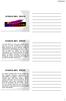 O servidor Apache é o mais bem sucedido servidor web livre. Foi criado em 1995 por Rob McCool, então funcionário do NCSA (National Center for Supercomputing Applications). Em maio de 2010, o Apache serviu
O servidor Apache é o mais bem sucedido servidor web livre. Foi criado em 1995 por Rob McCool, então funcionário do NCSA (National Center for Supercomputing Applications). Em maio de 2010, o Apache serviu
Faculdade de Tecnologia Senac Goiás. Goiânia, 28 de novembro de 2014.
 Faculdade de Tecnologia Senac Goiás. Goiânia, 28 de novembro de 2014. Nomes: Luis Henrique Oliveira Luciana Carvalho Thiago Pereira Santos Vitor Massaki Y. Yakushiji Profº: Dinailton LABORATORIO DE REDES
Faculdade de Tecnologia Senac Goiás. Goiânia, 28 de novembro de 2014. Nomes: Luis Henrique Oliveira Luciana Carvalho Thiago Pereira Santos Vitor Massaki Y. Yakushiji Profº: Dinailton LABORATORIO DE REDES
Instalação e Configuração
 Instalação e Configuração INTERNET Variedade de acessos e conteúdos SERVIDOR WEB Segurança, flexibilidade e agilidade É um computador que processa solicitações HTTP (Hyper-Text Transfer Protocol), que
Instalação e Configuração INTERNET Variedade de acessos e conteúdos SERVIDOR WEB Segurança, flexibilidade e agilidade É um computador que processa solicitações HTTP (Hyper-Text Transfer Protocol), que
TECNOLOGIA EM REDES DE COMPUTADORES - 3º PERÍODO ADS - ADMINISTRAÇÃO DE SERVIDORES Grupo: Alexandre - Leonel - Mateus - Ricardo
 TECNOLOGIA EM REDES DE COMPUTADORES - 3º PERÍODO ADS - ADMINISTRAÇÃO DE SERVIDORES Grupo: Alexandre - Leonel - Mateus - Ricardo SERVIDOR WEB O Servidor WEB é o programa responsável pela publicação de documentos,
TECNOLOGIA EM REDES DE COMPUTADORES - 3º PERÍODO ADS - ADMINISTRAÇÃO DE SERVIDORES Grupo: Alexandre - Leonel - Mateus - Ricardo SERVIDOR WEB O Servidor WEB é o programa responsável pela publicação de documentos,
Prof. Samuel Henrique Bucke Brito
 Sistema Operacional Linux > Servidor Web (Apache) www.labcisco.com.br ::: shbbrito@labcisco.com.br Prof. Samuel Henrique Bucke Brito Introdução O Apache é o serviço web (http) mais popular do mundo, sendo
Sistema Operacional Linux > Servidor Web (Apache) www.labcisco.com.br ::: shbbrito@labcisco.com.br Prof. Samuel Henrique Bucke Brito Introdução O Apache é o serviço web (http) mais popular do mundo, sendo
Instalação Apache + MySQL + PHPMyAdmin CentOS
 Segue descrição das atividades: Tratamento dos dados gerados pelo Servidor de Web a partir do arquivo de logs. Configuração do Servidor Web para armazenar em um arquivo texto os logs de acesso, conforme
Segue descrição das atividades: Tratamento dos dados gerados pelo Servidor de Web a partir do arquivo de logs. Configuração do Servidor Web para armazenar em um arquivo texto os logs de acesso, conforme
FACULDADE DE TECNOLOGIA SENAC GESTÃO DA TECNOLOGIA DA INFORMAÇÃO LABORATORIO DE REDE
 FACULDADE DE TECNOLOGIA SENAC GESTÃO DA TECNOLOGIA DA INFORMAÇÃO LABORATORIO DE REDE PROFESSOR: Dinailton Laboratorio De Rede DISCENTES: Helton Klinthon Douglas Silva Dyonathan Rodrigues Laboratório de
FACULDADE DE TECNOLOGIA SENAC GESTÃO DA TECNOLOGIA DA INFORMAÇÃO LABORATORIO DE REDE PROFESSOR: Dinailton Laboratorio De Rede DISCENTES: Helton Klinthon Douglas Silva Dyonathan Rodrigues Laboratório de
GUIA DE INSTALAÇÃO DO DO NAGIOS LINUX JORDAN ROMANO
 GUIA DE INSTALAÇÃO DO DO NAGIOS LINUX JORDAN ROMANO 1.Licença O Nagios é distribuído sob os termos da GNU General Public License Versão 2 como foi publicado pela Free Software Foundation. Isto lhe garante
GUIA DE INSTALAÇÃO DO DO NAGIOS LINUX JORDAN ROMANO 1.Licença O Nagios é distribuído sob os termos da GNU General Public License Versão 2 como foi publicado pela Free Software Foundation. Isto lhe garante
5/7/2010. Apresentação. Introdução. Ponto de vista do usuário. Curso Tecnologia em Telemática. Disciplina Administração de Sistemas Linux
 Apresentação Servidor Web Administração de Sistemas Curso Tecnologia em Telemática Disciplina Administração de Sistemas Linux Professor: Anderson Costa anderson@ifpb.edu.br Assunto da aula Servidor Web
Apresentação Servidor Web Administração de Sistemas Curso Tecnologia em Telemática Disciplina Administração de Sistemas Linux Professor: Anderson Costa anderson@ifpb.edu.br Assunto da aula Servidor Web
Estruturas de Comunicação de Dados Aula 3 Camadas de Aplicação e Transporte
 Estruturas de Comunicação de Dados Aula 3 Camadas de Aplicação e Transporte Escola Maria Eduarda Ramos de Barros Curso técnico em redes de computadores Carpina - PE Roteiro Aplicações de Rede Transporte
Estruturas de Comunicação de Dados Aula 3 Camadas de Aplicação e Transporte Escola Maria Eduarda Ramos de Barros Curso técnico em redes de computadores Carpina - PE Roteiro Aplicações de Rede Transporte
Aprenda a instalar o GLPI no Centos 6.5
 Aprenda a instalar o GLPI no Centos 6.5 Date : 31 de Janeiro de 2014 Solução fantástica para Gestão total do seu parque informático: Experimente já aqui Quando se é administrador de um parque informático
Aprenda a instalar o GLPI no Centos 6.5 Date : 31 de Janeiro de 2014 Solução fantástica para Gestão total do seu parque informático: Experimente já aqui Quando se é administrador de um parque informático
Instalação e Configuração de Servidores Web Server Apache. Prof. Alex Furtunato
 Instalação e Configuração de Servidores Web Server Apache Prof. Alex Furtunato alex.furtunato@academico.ifrn.edu.br Roteiro Introdução Principais características Conceitos Instalação Arquivos de configuração
Instalação e Configuração de Servidores Web Server Apache Prof. Alex Furtunato alex.furtunato@academico.ifrn.edu.br Roteiro Introdução Principais características Conceitos Instalação Arquivos de configuração
Redes de Computadores Da Teoria à Prática com Netkit
 LABORATÓRIO XVIII Servidor Proxy não Transparente instalado no Gateway Redes de Computadores Da Teoria à Prática com Netkit Laboratório XVIII Servidor Proxy instalado no Gateway Objetivos do laboratório
LABORATÓRIO XVIII Servidor Proxy não Transparente instalado no Gateway Redes de Computadores Da Teoria à Prática com Netkit Laboratório XVIII Servidor Proxy instalado no Gateway Objetivos do laboratório
Instalando servidor Apache
 Instalando servidor Apache Apache é um software livre de código aberto que corre mais de 50% dos servidores web do mundo. Para instalar o apache, abra um terminal e digite o comando: 1- # yum install httpd
Instalando servidor Apache Apache é um software livre de código aberto que corre mais de 50% dos servidores web do mundo. Para instalar o apache, abra um terminal e digite o comando: 1- # yum install httpd
Servidor WWW Apache IFSC UNIDADE DE SÃO JOSÉ CURSO TÉCNICO SUBSEQUENTE DE TELECOMUNICAÇÕES.! Prof. Tomás Grimm
 Servidor WWW Apache IFSC UNIDADE DE SÃO JOSÉ CURSO TÉCNICO SUBSEQUENTE DE TELECOMUNICAÇÕES! Prof. Tomás Grimm Servidor web O servidor web é um programa responsável por disponibilizar páginas, fotos, ou
Servidor WWW Apache IFSC UNIDADE DE SÃO JOSÉ CURSO TÉCNICO SUBSEQUENTE DE TELECOMUNICAÇÕES! Prof. Tomás Grimm Servidor web O servidor web é um programa responsável por disponibilizar páginas, fotos, ou
Breve introdução a User Dir e Senhas no Apache Uma abordagem prática (aka crash course on User Dir and Directory Authentication on Apache)
 Breve introdução a User Dir e Senhas no Apache Uma abordagem prática (aka crash course on User Dir and Directory Authentication on Apache) Prof. Rossano Pablo Pinto Novembro/2012 - v0.1 Abril/2013 - v0.3
Breve introdução a User Dir e Senhas no Apache Uma abordagem prática (aka crash course on User Dir and Directory Authentication on Apache) Prof. Rossano Pablo Pinto Novembro/2012 - v0.1 Abril/2013 - v0.3
Linux - Servidor de Redes
 Linux - Servidor de Redes Servidor Web Apache Prof. Roberto Amaral WWW Breve histórico Início 1989 CERN (Centro Europeu de Pesquisas Nucleares) precisava de um meio de viabilizar o trabalho cooperativo
Linux - Servidor de Redes Servidor Web Apache Prof. Roberto Amaral WWW Breve histórico Início 1989 CERN (Centro Europeu de Pesquisas Nucleares) precisava de um meio de viabilizar o trabalho cooperativo
WINDOWS. 1. Baixar o software cwrsync e efetuar a instalação.
 Como configurar o RSYNC para a função Backup Auditor Este tutorial descreve a configuração do Rsync para as plataformas: Windows, Linux baseados em Debian e Linux baseados em Red Hat Importante: Devem
Como configurar o RSYNC para a função Backup Auditor Este tutorial descreve a configuração do Rsync para as plataformas: Windows, Linux baseados em Debian e Linux baseados em Red Hat Importante: Devem
Gerência de Redes de Computadores Zabbix Instalação. Prof. Alex Furtunato
 Gerência de Redes de Computadores Zabbix Instalação Prof. Alex Furtunato alex.furtunato@ifrn.edu.br Introdução Sistema de monitoramento de rede enterprise open source, com solução de monitoramento distribuído
Gerência de Redes de Computadores Zabbix Instalação Prof. Alex Furtunato alex.furtunato@ifrn.edu.br Introdução Sistema de monitoramento de rede enterprise open source, com solução de monitoramento distribuído
MANUAL DE INSTALAÇÃO
 MANUAL DE INSTALAÇÃO 1 SUMÁRIO INSTALAÇÃO A PARTIR DO ARQUIVO RPM...3 Passo 1: Requisitos mínimos...3 Passo 2 (opcional): Configurando a rede no CentOS...3 Passo 3: Download do Arquivo...5 Passo 4: Instalação...5
MANUAL DE INSTALAÇÃO 1 SUMÁRIO INSTALAÇÃO A PARTIR DO ARQUIVO RPM...3 Passo 1: Requisitos mínimos...3 Passo 2 (opcional): Configurando a rede no CentOS...3 Passo 3: Download do Arquivo...5 Passo 4: Instalação...5
Configurando VPS Proxy e SSH
 Configurando VPS Proxy e SSH Este tutorial foi criado para fins educacionais sem garantias. O autor não se responsabiliza por quaisquer tipos de problemas, custos monetários ou implicações éticas e legais
Configurando VPS Proxy e SSH Este tutorial foi criado para fins educacionais sem garantias. O autor não se responsabiliza por quaisquer tipos de problemas, custos monetários ou implicações éticas e legais
Prática e Administração de Sistemas Operacionais de Redes Livres. Serviço Samba. Samba server e client. Outubro/2017. Prof. Jairo.
 Serviço Samba Samba server e client Outubro/2017 Prof. Jairo jairo@uni9.pro.br professor@jairo.pro.br http://www.jairo.pro.br/ SERVIÇO SAMBA http://www.jairo.pro.br/ 1/16 Este material tem por única intenção
Serviço Samba Samba server e client Outubro/2017 Prof. Jairo jairo@uni9.pro.br professor@jairo.pro.br http://www.jairo.pro.br/ SERVIÇO SAMBA http://www.jairo.pro.br/ 1/16 Este material tem por única intenção
Atividade Proposta da Disciplina: Laboratório de Rede de Computadores
 Atividade Proposta da Disciplina: Laboratório de Rede de Computadores Tratamento dos dados gerados pelo Servidor de Web a partir do arquivo de logs. Configuração do Servidor Web para armazenar em um arquivo
Atividade Proposta da Disciplina: Laboratório de Rede de Computadores Tratamento dos dados gerados pelo Servidor de Web a partir do arquivo de logs. Configuração do Servidor Web para armazenar em um arquivo
Laboratório FTP. Francisco Edigleison da Silva Barbosa Professor: Kelvin Lopes Dias
 Laboratório FTP Francisco Edigleison da Silva Barbosa (fesb@cin.ufpe.br) Professor: Kelvin Lopes Dias (kld@cin.ufpe.br) Centro de Informática - UFPE, 16 Maio 2018 Atividade 1 - Instalar e configurar o
Laboratório FTP Francisco Edigleison da Silva Barbosa (fesb@cin.ufpe.br) Professor: Kelvin Lopes Dias (kld@cin.ufpe.br) Centro de Informática - UFPE, 16 Maio 2018 Atividade 1 - Instalar e configurar o
Manual de Instalação do TelEduc 4.4
 Manual de Instalação do TelEduc 4.4 Introdução A partir da versão 4.4 do TelEduc, o ambiente contará com um Repositório Dual DEB/RPM para instalações em Sistemas Operacionais baseados em Linux. O processo
Manual de Instalação do TelEduc 4.4 Introdução A partir da versão 4.4 do TelEduc, o ambiente contará com um Repositório Dual DEB/RPM para instalações em Sistemas Operacionais baseados em Linux. O processo
Tutorial para Instalação do dotproject
 Tutorial para Instalação do dotproject O objetivo deste tutorial é apresentar o processo de instalação do dotproject. Também serão abordadas informações sobre a instalação do pacote de tradução e possíveis
Tutorial para Instalação do dotproject O objetivo deste tutorial é apresentar o processo de instalação do dotproject. Também serão abordadas informações sobre a instalação do pacote de tradução e possíveis
Administração de sistemas Linux. Gerenciamento de serviços
 Administração de sistemas Linux Gerenciamento de serviços Daemons: Alguns programas não são projetados de forma a utilizar informações contínuas do usuário, e assim ele se desconecta do terminal em sua
Administração de sistemas Linux Gerenciamento de serviços Daemons: Alguns programas não são projetados de forma a utilizar informações contínuas do usuário, e assim ele se desconecta do terminal em sua
# apt-get install libapache2-mod-perl2 libdbd-mysql-perl. libtimedate-perl libnet-dns-perl libnet-ldap-perl libiosocket-ssl-perl
 OTRS ( Open Technology Real Services ) é uma ferramenta de gestão de Help Desk. Seu código é aberto, estável e altamente flexível. Trata-se de uma aplicação Web desenvolvida em linguagem Perl, altamente
OTRS ( Open Technology Real Services ) é uma ferramenta de gestão de Help Desk. Seu código é aberto, estável e altamente flexível. Trata-se de uma aplicação Web desenvolvida em linguagem Perl, altamente
Instalacao do Zabbix em Ambiente CentOS
 Instalacao do Zabbix em Ambiente CentOS INTRODUÇÃO: Demonstrarei neste tutorial a instalação do Zabbix no Sistema Operacional GNU/Linux CentOS. PRÉ-REQUISITOS: Apache (httpd) Php (php php common) Módulos
Instalacao do Zabbix em Ambiente CentOS INTRODUÇÃO: Demonstrarei neste tutorial a instalação do Zabbix no Sistema Operacional GNU/Linux CentOS. PRÉ-REQUISITOS: Apache (httpd) Php (php php common) Módulos
Redes de Computadores Serviço PROXY
 IFPR Instituto Federal do Paraná Campus Londrina Redes de Computadores Serviço PROXY Prof. MSc. Eng. Rodolfo Barriviera rodolfo.barriviera@ifpr.edu.br londrina.ifpr.edu.br Conceitos O serviços de proxy
IFPR Instituto Federal do Paraná Campus Londrina Redes de Computadores Serviço PROXY Prof. MSc. Eng. Rodolfo Barriviera rodolfo.barriviera@ifpr.edu.br londrina.ifpr.edu.br Conceitos O serviços de proxy
MANUAL DE INSTALAÇÃO SISTEMA DE GERÊNCIA CONSCIUS
 MANUAL DE INSTALAÇÃO SISTEMA DE GERÊNCIA CONSCIUS 1 ÍNDICE ÍNDICE... 2 1. INTRODUÇÃO... 3 2. REQUISITOS... 3 2.1 Requisitos mínimos para utilização do instalador... 3 2.2 Requisitos mínimos para instalação
MANUAL DE INSTALAÇÃO SISTEMA DE GERÊNCIA CONSCIUS 1 ÍNDICE ÍNDICE... 2 1. INTRODUÇÃO... 3 2. REQUISITOS... 3 2.1 Requisitos mínimos para utilização do instalador... 3 2.2 Requisitos mínimos para instalação
Instalação e configuração do server e client Samba.
 Serviço Samba agosto/2015 Instalação e configuração do server e client Samba. 1 Histórico O nome Samba vem de SMB, Server Message Block, que é um protocolo frequentemente usado para compartilhamento de
Serviço Samba agosto/2015 Instalação e configuração do server e client Samba. 1 Histórico O nome Samba vem de SMB, Server Message Block, que é um protocolo frequentemente usado para compartilhamento de
GLPI Gestão total e gratuita do seu parque informático
 GLPI Gestão total e gratuita do seu parque informático Date : 20 de Maio de 2016 Quando se é administrador de um parque informático de escala média/grande é importante possuir as melhores plataformas para
GLPI Gestão total e gratuita do seu parque informático Date : 20 de Maio de 2016 Quando se é administrador de um parque informático de escala média/grande é importante possuir as melhores plataformas para
Instalacao do Zabbix 2.x em Ambiente CentOS
 Instalacao do Zabbix 2.x em Ambiente CentOS INTRODUÇÃO: Demonstrarei neste tutorial a instalação do Zabbix no Sistema Operacional GNU/Linux CentOS. Parto do princípio que seu sistema já está devidamente
Instalacao do Zabbix 2.x em Ambiente CentOS INTRODUÇÃO: Demonstrarei neste tutorial a instalação do Zabbix no Sistema Operacional GNU/Linux CentOS. Parto do princípio que seu sistema já está devidamente
Laboratório de Redes de Computadores INSTALANDO SERVIDOR APACHE NOS CENTOS 6.5
 Laboratório de Redes de Computadores Professor Responsável: Dinailton José da Silva Tratamento dos dados gerados pelo Servidor de Web a partir do arquivo de logs. Configuração do Servidor Web para armazenar
Laboratório de Redes de Computadores Professor Responsável: Dinailton José da Silva Tratamento dos dados gerados pelo Servidor de Web a partir do arquivo de logs. Configuração do Servidor Web para armazenar
Guião para a instalação do Ubuntu (Versão 1.1 em 30 Set 07)
 MIEEC 2007/08 Ramo Automação Disciplina Sistemas de Informação Empresariais Guião para a instalação do Ubuntu (Versão 1.1 em 30 Set 07) Introdução Este documento foi elaborado com o propósito de auxiliar
MIEEC 2007/08 Ramo Automação Disciplina Sistemas de Informação Empresariais Guião para a instalação do Ubuntu (Versão 1.1 em 30 Set 07) Introdução Este documento foi elaborado com o propósito de auxiliar
Configuração do Servidor Gateway Firewall e DHCP
 Fundamentos e Serviços IP Configuração do Servidor Gateway Firewall e DHCP Configurações da primeira placa de rede(que está conectada com a internet) receberá configurações do dhcp de sua rede. Configurações
Fundamentos e Serviços IP Configuração do Servidor Gateway Firewall e DHCP Configurações da primeira placa de rede(que está conectada com a internet) receberá configurações do dhcp de sua rede. Configurações
Transforme o seu CentOS num servidor Web (LAMP)
 Transforme o seu CentOS num servidor Web (LAMP) Date : 9 de Outubro de 2013 Todos nós sabemos que as distribuições Linux são extremamente potentes e flexíveis, e que a maioria dos servidores, espalhados
Transforme o seu CentOS num servidor Web (LAMP) Date : 9 de Outubro de 2013 Todos nós sabemos que as distribuições Linux são extremamente potentes e flexíveis, e que a maioria dos servidores, espalhados
Procedimentos para Instalação do Sisloc (Estação de Trabalho) versão
 Procedimentos para Instalação do Sisloc (Estação de Trabalho) versão 2017.10 Sumário: 1. Informações Gerais... 3 2. Etapa 1: Instalação do Sisloc... 4 Passo a passo...4 3. Etapa 2: Configurando acesso
Procedimentos para Instalação do Sisloc (Estação de Trabalho) versão 2017.10 Sumário: 1. Informações Gerais... 3 2. Etapa 1: Instalação do Sisloc... 4 Passo a passo...4 3. Etapa 2: Configurando acesso
Dicas PET-Tele. Instalação do módulo CGILua no Apache 2.2
 Universidade Federal Fluminense UFF Escola de Engenharia TCE Curso de Engenharia de Telecomunicações TGT Programa de Educação Tutorial PET Grupo PET-Tele Dicas PET-Tele Instalação do módulo CGILua no Apache
Universidade Federal Fluminense UFF Escola de Engenharia TCE Curso de Engenharia de Telecomunicações TGT Programa de Educação Tutorial PET Grupo PET-Tele Dicas PET-Tele Instalação do módulo CGILua no Apache
Entraremos em sistema linux para realizar algumas tarefas e aprender alguns comandos.
 Entraremos em sistema linux para realizar algumas tarefas e aprender alguns comandos. Como se conectar a partir do sistema Windows: Conexão direta SSH: Putty (download) Entrando numa conta no servidor:
Entraremos em sistema linux para realizar algumas tarefas e aprender alguns comandos. Como se conectar a partir do sistema Windows: Conexão direta SSH: Putty (download) Entrando numa conta no servidor:
Todos ficheiros estao disponivel com este Manual ou no foro, (www.dragteam.info)
 1. O que é preciso? Dreambox (nao é preciso ter nada instalado) PC na rede local ligado a Dreambox Servidor de PHP (ex: Windows: WAMP, Linux: Webserver com PHP) VLC instalado no PC ReStream (by M4rtin)
1. O que é preciso? Dreambox (nao é preciso ter nada instalado) PC na rede local ligado a Dreambox Servidor de PHP (ex: Windows: WAMP, Linux: Webserver com PHP) VLC instalado no PC ReStream (by M4rtin)
MANUAL DE INSTALAÇÃO
 MANUAL DE INSTALAÇÃO 1 SUMÁRIO REQUISITOS MÍNIMOS... 3 INSTALAÇÃO A PARTIR DO ARQUIVO RPM...4 Download do Arquivo...4 Instalação pela linha de comando...4 Regras de Firewall...4 Acessando o Monsta...5
MANUAL DE INSTALAÇÃO 1 SUMÁRIO REQUISITOS MÍNIMOS... 3 INSTALAÇÃO A PARTIR DO ARQUIVO RPM...4 Download do Arquivo...4 Instalação pela linha de comando...4 Regras de Firewall...4 Acessando o Monsta...5
MANUAL DE INSTALAÇÃO SAMI HOTELEIRO. REV B
 MANUAL DE INSTALAÇÃO SAMI HOTELEIRO www.samisistemas.com.br REV B INSTALAÇÃO DO SAMI HOTELEIRO Os instaladores do Sami Hoteleiro estão disponíveis nos seguintes endereços: Processador de 32 bits: http://www.samisistemas.com.br/ftp/download/sh/setup/sh-mysql32.exe
MANUAL DE INSTALAÇÃO SAMI HOTELEIRO www.samisistemas.com.br REV B INSTALAÇÃO DO SAMI HOTELEIRO Os instaladores do Sami Hoteleiro estão disponíveis nos seguintes endereços: Processador de 32 bits: http://www.samisistemas.com.br/ftp/download/sh/setup/sh-mysql32.exe
Meios de Comunicação de Dados.
 Meios de Comunicação de Dados www.profjvidal.com Instalação do ELASTIX Configurando a Máquina Virtual Abra o VirtualBox e clique em novo no canto superior esquerdo. Depois selecione conforme na imagem
Meios de Comunicação de Dados www.profjvidal.com Instalação do ELASTIX Configurando a Máquina Virtual Abra o VirtualBox e clique em novo no canto superior esquerdo. Depois selecione conforme na imagem
HOW TO. OTP da. Solução. A Vasco é uma das. o Secure Roaming habilitado. Windows Mb RAM.
 1 de 21 Introdução A Vasco é uma das maiores empresas de autenticação forte do mundo. Sediada na Bélgica é a líder no segmento de autenticação forte com senhas aleatórias OTP (on-time password). Nestee
1 de 21 Introdução A Vasco é uma das maiores empresas de autenticação forte do mundo. Sediada na Bélgica é a líder no segmento de autenticação forte com senhas aleatórias OTP (on-time password). Nestee
Servidor Proxy/Cache
 INSTITUTO FEDERAL DE SANTA CATARINA DISCIPLINA DE ADMINISTRAÇÃO DE REDES PROFESSORA JULIANA CAMILO TURMA 6080822 ALUNOS: MATEUS ARAÚJO, NELSON, PAULA B. E PAULA G. Servidor Proxy/Cache Servidor Proxy/Cache
INSTITUTO FEDERAL DE SANTA CATARINA DISCIPLINA DE ADMINISTRAÇÃO DE REDES PROFESSORA JULIANA CAMILO TURMA 6080822 ALUNOS: MATEUS ARAÚJO, NELSON, PAULA B. E PAULA G. Servidor Proxy/Cache Servidor Proxy/Cache
Guia de configuração do servidor Apache nos PCs pessoais
 Guia de configuração do servidor Apache nos PCs pessoais Instalação em sistemas com SO Linux (Ubuntu) Comece pela instalação do servidor apache fazendo sudo apt-get install apache2 Instale agora o interpretador
Guia de configuração do servidor Apache nos PCs pessoais Instalação em sistemas com SO Linux (Ubuntu) Comece pela instalação do servidor apache fazendo sudo apt-get install apache2 Instale agora o interpretador
Manual Instalação e-cidade-transparência no Ubuntu Server
 Manual Instalação e-cidade-transparência no Ubuntu Server Pré requisitos 1. Ubuntu Server 12.04LTS 2. Apache2 3. PHP 5.* 4. PostgreSQL 9.2.* 5. e-cidade Obs: Caso existam dúvidas em relação a instalação/configuração
Manual Instalação e-cidade-transparência no Ubuntu Server Pré requisitos 1. Ubuntu Server 12.04LTS 2. Apache2 3. PHP 5.* 4. PostgreSQL 9.2.* 5. e-cidade Obs: Caso existam dúvidas em relação a instalação/configuração
LAB08 Protocolo HTTP Servidor Apache
 LAB08 Protocolo HTTP Servidor Apache A. Protocolo HTTP Neste exercício vamos utilizar a aplicação telnet, ligar-nos directamente à porta TCP 80 do servidor web, e familiarizarmo-nos com os comandos do
LAB08 Protocolo HTTP Servidor Apache A. Protocolo HTTP Neste exercício vamos utilizar a aplicação telnet, ligar-nos directamente à porta TCP 80 do servidor web, e familiarizarmo-nos com os comandos do
Redes de Computadores
 Redes de Computadores HTTP Prof. Thiago Dutra Agenda Definição de HTTP Hipertexto Características do HTTP O HTTP e a Web Conexões HTTP Mensagens HTTP Cookies Caches Web GET Condicional
Redes de Computadores HTTP Prof. Thiago Dutra Agenda Definição de HTTP Hipertexto Características do HTTP O HTTP e a Web Conexões HTTP Mensagens HTTP Cookies Caches Web GET Condicional
André Luis Staroski Clovis Cristiano Brignoli Fabiano F. Maciel Guimarães
 André Luis Staroski Clovis Cristiano Brignoli Fabiano F. Maciel Guimarães O Nmap é um portscan de uso geral; O Nmap está disponível em todas as principais distribuições; O uso mais simples é escanear
André Luis Staroski Clovis Cristiano Brignoli Fabiano F. Maciel Guimarães O Nmap é um portscan de uso geral; O Nmap está disponível em todas as principais distribuições; O uso mais simples é escanear
Transferência de Arquivo: Protocolo FTP
 Para iniciar uma sessão FTP (File Transfer Protocol) típica e acessar uma conta, o usuário deve fornecer uma identificação e uma senha; Após a identificação o usuário pode realizar operações de transferência
Para iniciar uma sessão FTP (File Transfer Protocol) típica e acessar uma conta, o usuário deve fornecer uma identificação e uma senha; Após a identificação o usuário pode realizar operações de transferência
Laboratório SMTP. Francisco Edigleison da Silva Barbosa Professor: Kelvin Lopes Dias
 Laboratório SMTP Francisco Edigleison da Silva Barbosa (fesb@cin.ufpe.) Professor: Kelvin Lopes Dias (kld@cin.ufpe.) Centro de Informática - UFPE, 16 Maio 2018 Atividade 1 - Instalar e configurar o servidor
Laboratório SMTP Francisco Edigleison da Silva Barbosa (fesb@cin.ufpe.) Professor: Kelvin Lopes Dias (kld@cin.ufpe.) Centro de Informática - UFPE, 16 Maio 2018 Atividade 1 - Instalar e configurar o servidor
Realizar o gerenciamento básico de arquivos
 Realizar o gerenciamento básico de arquivos - 2 Sumário Capítulo 1 Realizar o gerenciamento básico de arquivos...3 1.1. Objetivos... 3 1.2. Mãos a obra...4 Capítulo 2 Gerenciando... 14 2.1. Objetivos...
Realizar o gerenciamento básico de arquivos - 2 Sumário Capítulo 1 Realizar o gerenciamento básico de arquivos...3 1.1. Objetivos... 3 1.2. Mãos a obra...4 Capítulo 2 Gerenciando... 14 2.1. Objetivos...
FTP
 WWW.WEBBH.COM.BR FTP 1. O que é FTP?... 3 2. O que é WS_FTP?... 3 3. Onde pego a minha cópia?... 3 4. Configurando, conectando... 4 5. Botões da janela WS_FTP Sites... 5 6. DOWNLOAD: Copiando arquivos
WWW.WEBBH.COM.BR FTP 1. O que é FTP?... 3 2. O que é WS_FTP?... 3 3. Onde pego a minha cópia?... 3 4. Configurando, conectando... 4 5. Botões da janela WS_FTP Sites... 5 6. DOWNLOAD: Copiando arquivos
Responsáveis: Bruno Silva, André Coelho, Wellington Silva, Marcelo Hirano. Atualizado em: 08/09/2017 CONFIGURAÇÃO DE BACKUP DE ORIGEM LINUX
 VIRTOS S.O.S BACKUP MATERIAL DE APOIO AO USUÁRIO Responsáveis: Bruno Silva, André Coelho, Wellington Silva, Marcelo Hirano. Atualizado em: 08/09/2017 CONFIGURAÇÃO DE BACKUP DE ORIGEM LINUX O S.O.S Backup
VIRTOS S.O.S BACKUP MATERIAL DE APOIO AO USUÁRIO Responsáveis: Bruno Silva, André Coelho, Wellington Silva, Marcelo Hirano. Atualizado em: 08/09/2017 CONFIGURAÇÃO DE BACKUP DE ORIGEM LINUX O S.O.S Backup
Administração dos serviços de redes utilizando linux
 Administração dos serviços de redes utilizando linux Joao Medeiros joao.fatern@gmail.com Objetivo Apresentar uma visão geral sobre os principais serviços de redes e a instalação e configuração de um servidor
Administração dos serviços de redes utilizando linux Joao Medeiros joao.fatern@gmail.com Objetivo Apresentar uma visão geral sobre os principais serviços de redes e a instalação e configuração de um servidor
Estas instruções de trabalho com a plataforma Linode. Se você não tiver um Linode ainda, se inscrever para um VPS Linux e comece hoje mesmo.
 Instalar o servidor web Apache 2 no Ubuntu 10.10 (Maverick) Publicado em: 06 de dezembro de 2010 por Sam Kleinman Este tutorial explica como instalar e configurar o servidor web Apache no Ubuntu 10.10
Instalar o servidor web Apache 2 no Ubuntu 10.10 (Maverick) Publicado em: 06 de dezembro de 2010 por Sam Kleinman Este tutorial explica como instalar e configurar o servidor web Apache no Ubuntu 10.10
1. Execute o instalador do ambiente. Será exibida a tela do assistente para instalação.
 Group Shopping Quest Como fazer 1. Execute o instalador do ambiente. Será exibida a tela do assistente para instalação. 2. Clique em Avançar para iniciar o processo de instalação. Após aceitar os termos
Group Shopping Quest Como fazer 1. Execute o instalador do ambiente. Será exibida a tela do assistente para instalação. 2. Clique em Avançar para iniciar o processo de instalação. Após aceitar os termos
INSTALANDO O HYPER-V EM SISTEMAS OPERACIONAIS WINDOWS
 INSTALANDO O HYPER-V EM SISTEMAS OPERACIONAIS WINDOWS 1 Índice INSTALANDO O HYPER-V EM UM S.O. WINDOWS...3 Passo 1: Habilite a virtualização na BIOS do computador...3 Passo 2: Instalando o Hyper-V...3
INSTALANDO O HYPER-V EM SISTEMAS OPERACIONAIS WINDOWS 1 Índice INSTALANDO O HYPER-V EM UM S.O. WINDOWS...3 Passo 1: Habilite a virtualização na BIOS do computador...3 Passo 2: Instalando o Hyper-V...3
Administração de sistemas Linux. Estrutura de diretórios Linux O diretório /etc
 Administração de sistemas Linux Estrutura de diretórios Linux O diretório /etc O diretório /etc guarda os arquivos de configuração do sistemas, dos serviços disponíveis e dos aplicativos instalados. Conhecer
Administração de sistemas Linux Estrutura de diretórios Linux O diretório /etc O diretório /etc guarda os arquivos de configuração do sistemas, dos serviços disponíveis e dos aplicativos instalados. Conhecer
Introdução à Computação
 Introdução à Computação Jordana Sarmenghi Salamon jssalamon@inf.ufes.br jordanasalamon@gmail.com http://inf.ufes.br/~jssalamon Departamento de Informática Universidade Federal do Espírito Santo Agenda
Introdução à Computação Jordana Sarmenghi Salamon jssalamon@inf.ufes.br jordanasalamon@gmail.com http://inf.ufes.br/~jssalamon Departamento de Informática Universidade Federal do Espírito Santo Agenda
Procedimentos para configuração do DWL-2100AP em modo Repeater
 Procedimentos para configuração do DWL-2100AP em modo Repeater No modo Repeater o DWL-2100AP vai repetir o sinal do DI-624 pela rede Wireless. Neste manual vamos apresentar a seguinte topologia: A posição
Procedimentos para configuração do DWL-2100AP em modo Repeater No modo Repeater o DWL-2100AP vai repetir o sinal do DI-624 pela rede Wireless. Neste manual vamos apresentar a seguinte topologia: A posição
ACS 5.X: Fixe o exemplo de configuração do servidor ldap
 ACS 5.X: Fixe o exemplo de configuração do servidor ldap Índice Introdução Pré-requisitos Requisitos Componentes Utilizados Convenções Informações de Apoio Configurar Instale o certificado CA raiz em ACS
ACS 5.X: Fixe o exemplo de configuração do servidor ldap Índice Introdução Pré-requisitos Requisitos Componentes Utilizados Convenções Informações de Apoio Configurar Instale o certificado CA raiz em ACS
Database and Applications. Como instalar e configurar o WampServer -PHP / MySQL e Apache
 Como instalar e configurar o WampServer -PHP / MySQL e Apache Prof. Doutor Félix Singo W Windows : Sistema operativo da Microsoft A-Apache -Servidor da Apache Software Foundation M-MySQL -Banco de dados
Como instalar e configurar o WampServer -PHP / MySQL e Apache Prof. Doutor Félix Singo W Windows : Sistema operativo da Microsoft A-Apache -Servidor da Apache Software Foundation M-MySQL -Banco de dados
osticket Aprenda como instalar no Ubuntu
 osticket Aprenda como instalar no Ubuntu Date : 17 de Julho de 2015 O osticket é uma plataforma Web opensource direccionada para o registo de pedidos de Help Desk (ex. pedidos de suporte, ou pedidos de
osticket Aprenda como instalar no Ubuntu Date : 17 de Julho de 2015 O osticket é uma plataforma Web opensource direccionada para o registo de pedidos de Help Desk (ex. pedidos de suporte, ou pedidos de
COORDENAÇÃO DE TECNOLOGIA (COTEC) MARÇO/2012
 PROCEDIMENTOS BÁSICOS DE CONFIGURAÇÃO DO SERVIÇO APACHE NO SERVIDOR LINUX - DEBIAN COORDENAÇÃO DE TECNOLOGIA (COTEC) MARÇO/2012 Rua do Rouxinol, N 115 / Salvador Bahia CEP: 41.720-052 Telefone: (71) 3186-0001.
PROCEDIMENTOS BÁSICOS DE CONFIGURAÇÃO DO SERVIÇO APACHE NO SERVIDOR LINUX - DEBIAN COORDENAÇÃO DE TECNOLOGIA (COTEC) MARÇO/2012 Rua do Rouxinol, N 115 / Salvador Bahia CEP: 41.720-052 Telefone: (71) 3186-0001.
Linha de Sistemas Folhamatic
 Manual de instalação Linha de Sistemas Folhamatic Procedimento Manual Americana 2014 1 ÍNDICE DOWNLOAD DO INSTALADOR/MIGRADOR CONSIDERAÇÕES IMPORTANTES REQUISITOS MÍNIMOS REQUISITOS ESSENCIAIS ARQUIVOS
Manual de instalação Linha de Sistemas Folhamatic Procedimento Manual Americana 2014 1 ÍNDICE DOWNLOAD DO INSTALADOR/MIGRADOR CONSIDERAÇÕES IMPORTANTES REQUISITOS MÍNIMOS REQUISITOS ESSENCIAIS ARQUIVOS
MANUAL DE INSTALAÇÃO E PROGRAMAÇÃO CONVERSOR - IP / USB / SERIAL RV1
 MANUAL DE INSTALAÇÃO E PROGRAMAÇÃO CONVERSOR - IP / USB / SERIAL - 317 RV1 SÃO CAETANO DO SUL 06/06/2014 SUMÁRIO DESCRIÇÃO DO PRODUTO... 3 CARACTERÍSTICAS... 3 CONFIGURAÇÃO USB... 4 CONFIGURAÇÃO... 5 PÁGINA
MANUAL DE INSTALAÇÃO E PROGRAMAÇÃO CONVERSOR - IP / USB / SERIAL - 317 RV1 SÃO CAETANO DO SUL 06/06/2014 SUMÁRIO DESCRIÇÃO DO PRODUTO... 3 CARACTERÍSTICAS... 3 CONFIGURAÇÃO USB... 4 CONFIGURAÇÃO... 5 PÁGINA
Sophos UTM 9. Guia: Manual de instalação do Sophos UTM 9
 Sophos UTM 9 Guia: Manual de instalação do Sophos UTM 9 Data do Documento: Dezembro de 2012 1 Conteúdo 1. Sobre este manual... 3 2. Requisitos de Sistema... 4 3. Instalação do Sophos UTM 9 Software Appliance...
Sophos UTM 9 Guia: Manual de instalação do Sophos UTM 9 Data do Documento: Dezembro de 2012 1 Conteúdo 1. Sobre este manual... 3 2. Requisitos de Sistema... 4 3. Instalação do Sophos UTM 9 Software Appliance...
"Release Notes", caso contrário pode avançar clicando em "Next".
 Faculdade de Tecnologia SENAC GO Alunos: Luís Miguel Nogueira de Resende, Valdivino de Carvalho, Rodrigo Neres Magalhães e Venicyus Venceslencio da Paz. Instalação do CentOs Essa tela é para a verificação
Faculdade de Tecnologia SENAC GO Alunos: Luís Miguel Nogueira de Resende, Valdivino de Carvalho, Rodrigo Neres Magalhães e Venicyus Venceslencio da Paz. Instalação do CentOs Essa tela é para a verificação
Manual Técnico. Instalação e Configuração do Reporting Services
 201 6 Manual Técnico Instalação e Configuração do Reporting Services Me ta T e c no l o g i a em So f t wa r e Lt da. Com a instalação do módulo de Reporting services poderemos disponibilizar relatórios,
201 6 Manual Técnico Instalação e Configuração do Reporting Services Me ta T e c no l o g i a em So f t wa r e Lt da. Com a instalação do módulo de Reporting services poderemos disponibilizar relatórios,
INSTALAÇÃO PRINTERTUX. Tutorial
 INSTALAÇÃO PRINTERTUX Tutorial 2 1. Download 1 Efetue o download acessando o endereço: https://www.hesolucoes.com.br/iso/printertux-2.1.iso MD5SUM: 844d318e9672fdbffec0ad354b642d5b 2. Pré-Requisitos (Hardware)
INSTALAÇÃO PRINTERTUX Tutorial 2 1. Download 1 Efetue o download acessando o endereço: https://www.hesolucoes.com.br/iso/printertux-2.1.iso MD5SUM: 844d318e9672fdbffec0ad354b642d5b 2. Pré-Requisitos (Hardware)
monsta Manual de Instalação
 monsta Manual de Instalação 1 Índice Requisitos Mínimos...3 Instalação a partir do arquivo RPM...4 Instalação do Monsta...4 Regras de Firewall...4 E-mails de alerta...4 Instalação a partir do download
monsta Manual de Instalação 1 Índice Requisitos Mínimos...3 Instalação a partir do arquivo RPM...4 Instalação do Monsta...4 Regras de Firewall...4 E-mails de alerta...4 Instalação a partir do download
Segurança em Aplicações Web com GNU/Linux
 Segurança em Aplicações Web com GNU/Linux Erick dos Santos Alves CAOS / TIC / - 2016 Roteiro Motivações Conheça sua aplicação O agente HTTP chown e chmod: importantes aliados Hardening no servidor HTTP
Segurança em Aplicações Web com GNU/Linux Erick dos Santos Alves CAOS / TIC / - 2016 Roteiro Motivações Conheça sua aplicação O agente HTTP chown e chmod: importantes aliados Hardening no servidor HTTP
Meu Blog: Mais sobre o Ubuntu LTS no link:
 Nesse tutorial será ensinado como instalar o Plone 3.3.x em quatro etapas. Ele foi baseado no Ubuntu 8.6 (versão LTS - Long Term Support), mas pode ser utilizado no Debian/Ubuntu e seus derivados. Meu
Nesse tutorial será ensinado como instalar o Plone 3.3.x em quatro etapas. Ele foi baseado no Ubuntu 8.6 (versão LTS - Long Term Support), mas pode ser utilizado no Debian/Ubuntu e seus derivados. Meu
Tutorial Balanceamento de carga em servidores com HAProxy
 Tutorial Balanceamento de carga em servidores com HAProxy Date : 24 de Novembro de 2016 Hoje em dia é importante garantir alta disponibilidade dos serviços online. Para esse cenário, é fundamental ter
Tutorial Balanceamento de carga em servidores com HAProxy Date : 24 de Novembro de 2016 Hoje em dia é importante garantir alta disponibilidade dos serviços online. Para esse cenário, é fundamental ter
@RSoft - Desenvolvimento de sistemas e sites Nosso forte é o suporte
 [1] Manual do SISCOM Como testar o SISCOMDroid O SISCOMDroid é uma extensão do SISCOM, por isso, para funcionar, precisa de dados cadastrados no SISCOM. Os dados são obtidos e enviados via site, portanto,
[1] Manual do SISCOM Como testar o SISCOMDroid O SISCOMDroid é uma extensão do SISCOM, por isso, para funcionar, precisa de dados cadastrados no SISCOM. Os dados são obtidos e enviados via site, portanto,
Centro Paula Souza TUTORIAL PARA INSTALAÇÃO DO BOCA
 TUTORIAL PARA INSTALAÇÃO DO BOCA 1) Baixe e instale a última versão da VM Virtualbox da Oracle: https://www.oracle.com/technetwork/server-storage/virtualbox/downloads/index.html 2) Baixe a ISO do Linux
TUTORIAL PARA INSTALAÇÃO DO BOCA 1) Baixe e instale a última versão da VM Virtualbox da Oracle: https://www.oracle.com/technetwork/server-storage/virtualbox/downloads/index.html 2) Baixe a ISO do Linux
VSMTransactionService Documentação
 VSMTransactionService Documentação Id: VSM_DSV_TransactionService _Documentação Data: 16/09/2014 Versão: 2.3 Autor: Adriano Alves Dornelas Histórico do Documento Versão Data Colaborador Descrição 1.0 30/06/2014
VSMTransactionService Documentação Id: VSM_DSV_TransactionService _Documentação Data: 16/09/2014 Versão: 2.3 Autor: Adriano Alves Dornelas Histórico do Documento Versão Data Colaborador Descrição 1.0 30/06/2014
Serviços de transferência de arquivos e de acesso remoto
 Serviços de transferência de arquivos e de acesso remoto Serviços FTP, TELNET, SSH e Segurança TCP-WRAPPERS Outubro/2017 Prof. Jairo jairo@uni9.pro.br professor@jairo.pro.br http://www.jairo.pro.br/ SERVIÇOS
Serviços de transferência de arquivos e de acesso remoto Serviços FTP, TELNET, SSH e Segurança TCP-WRAPPERS Outubro/2017 Prof. Jairo jairo@uni9.pro.br professor@jairo.pro.br http://www.jairo.pro.br/ SERVIÇOS
Guia de instalação do REIS
 Guia de instalação do REIS Este guia foi desenvolvido para explicar o processo de instalação e configuração do REIS em ambiente de produção. Organização do projeto: O projeto REIS é configurado em dois
Guia de instalação do REIS Este guia foi desenvolvido para explicar o processo de instalação e configuração do REIS em ambiente de produção. Organização do projeto: O projeto REIS é configurado em dois
Redes de Computadores II
 Redes de Computadores II Prof. Celio Trois portal.redes.ufsm.br/~trois/redes2 Fonte: http://focalinux.cipsga.org.br/guia/avancado/ch-s-apache.htm Servidor HTTP O servidor web é um programa responsável
Redes de Computadores II Prof. Celio Trois portal.redes.ufsm.br/~trois/redes2 Fonte: http://focalinux.cipsga.org.br/guia/avancado/ch-s-apache.htm Servidor HTTP O servidor web é um programa responsável
Trabalho de laboratório sobre HTTP
 Trabalho de laboratório sobre HTTP Redes de Computadores I - 2005/2006 LEIC - Tagus Park Semana de 26 a 30 de Setembro 1 Introdução O objectivo desta aula é a familiarização com conceitos básicos do protocolo
Trabalho de laboratório sobre HTTP Redes de Computadores I - 2005/2006 LEIC - Tagus Park Semana de 26 a 30 de Setembro 1 Introdução O objectivo desta aula é a familiarização com conceitos básicos do protocolo
INFORMÁTICA. Com o Professor: Rene Maas
 INFORMÁTICA Com o Professor: Rene Maas Arquivos anexados a mensagens de e-mail podem conter vírus, que só contaminarão a máquina se o arquivo anexado for executado. Portanto, antes de se anexar um arquivo
INFORMÁTICA Com o Professor: Rene Maas Arquivos anexados a mensagens de e-mail podem conter vírus, que só contaminarão a máquina se o arquivo anexado for executado. Portanto, antes de se anexar um arquivo
Procedimentos para configuração do DWL-G700AP em modo Repeater
 Procedimentos para configuração do DWL-G700AP em modo Repeater No modo * Repeater o DWL-G700AP vai repetir o sinal Wireless do DI-524. * O DWL-G700AP somente apresenta a função Repeater a partir da versão
Procedimentos para configuração do DWL-G700AP em modo Repeater No modo * Repeater o DWL-G700AP vai repetir o sinal Wireless do DI-524. * O DWL-G700AP somente apresenta a função Repeater a partir da versão
Comandos. Sistema Operacional GNU/Linux. de Redes
 Comandos de Redes Instituto Federal de Educação, Ciência e Tecnologia do Triângulo Mineiro Prof. Edwar Saliba Júnior Agosto / 2017 1/13 Comando who Mostra quem está atualmente conectado no computador.
Comandos de Redes Instituto Federal de Educação, Ciência e Tecnologia do Triângulo Mineiro Prof. Edwar Saliba Júnior Agosto / 2017 1/13 Comando who Mostra quem está atualmente conectado no computador.
